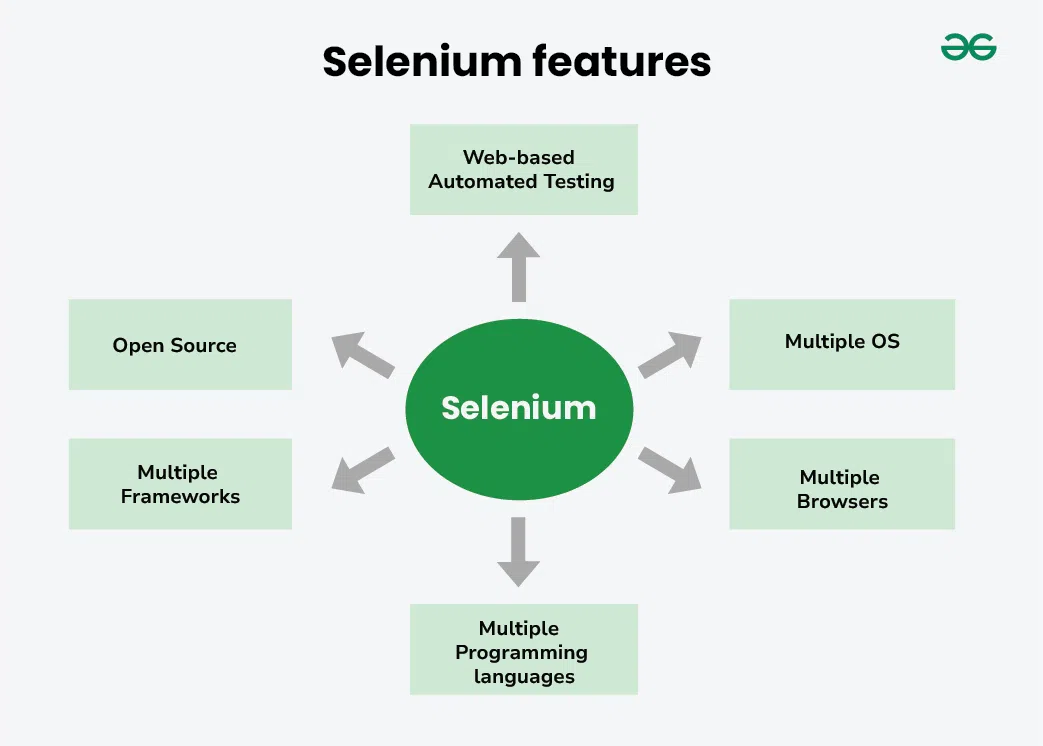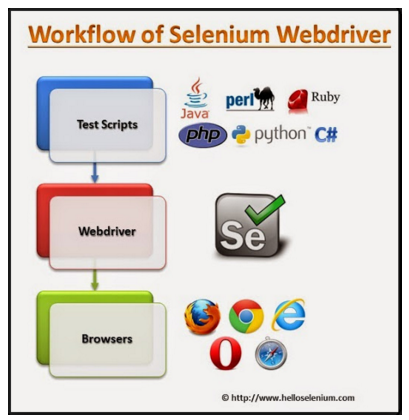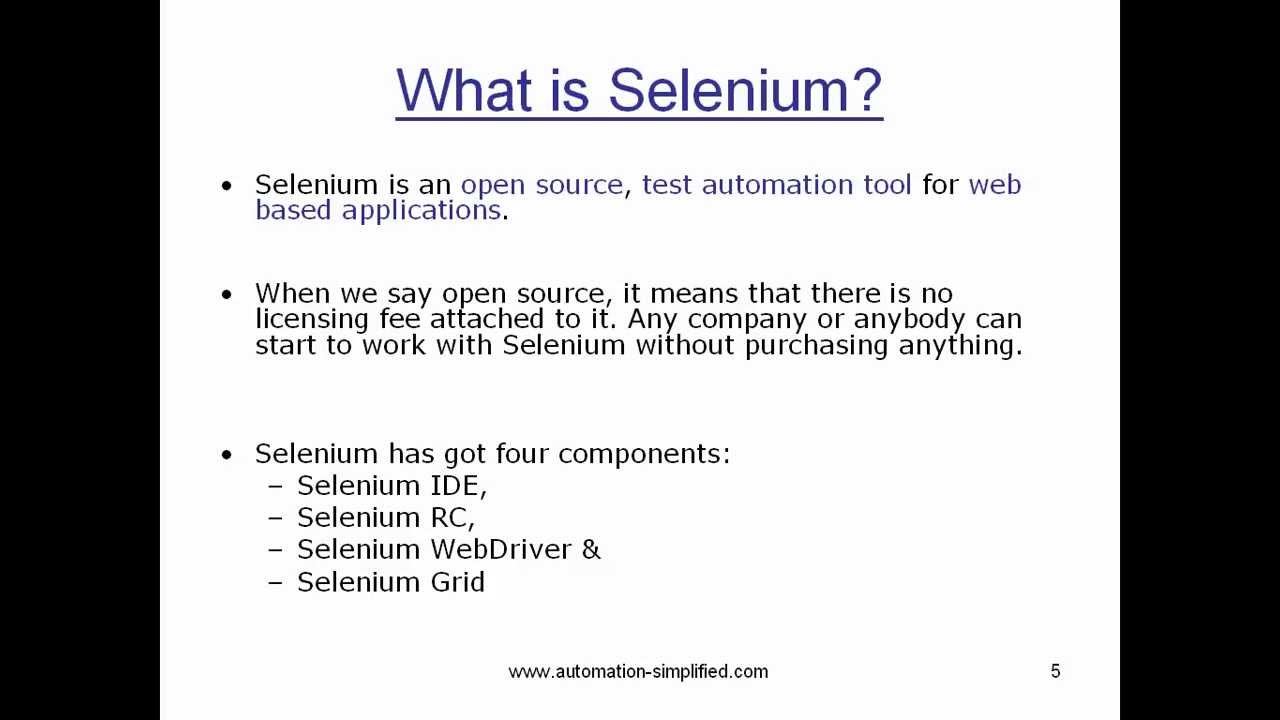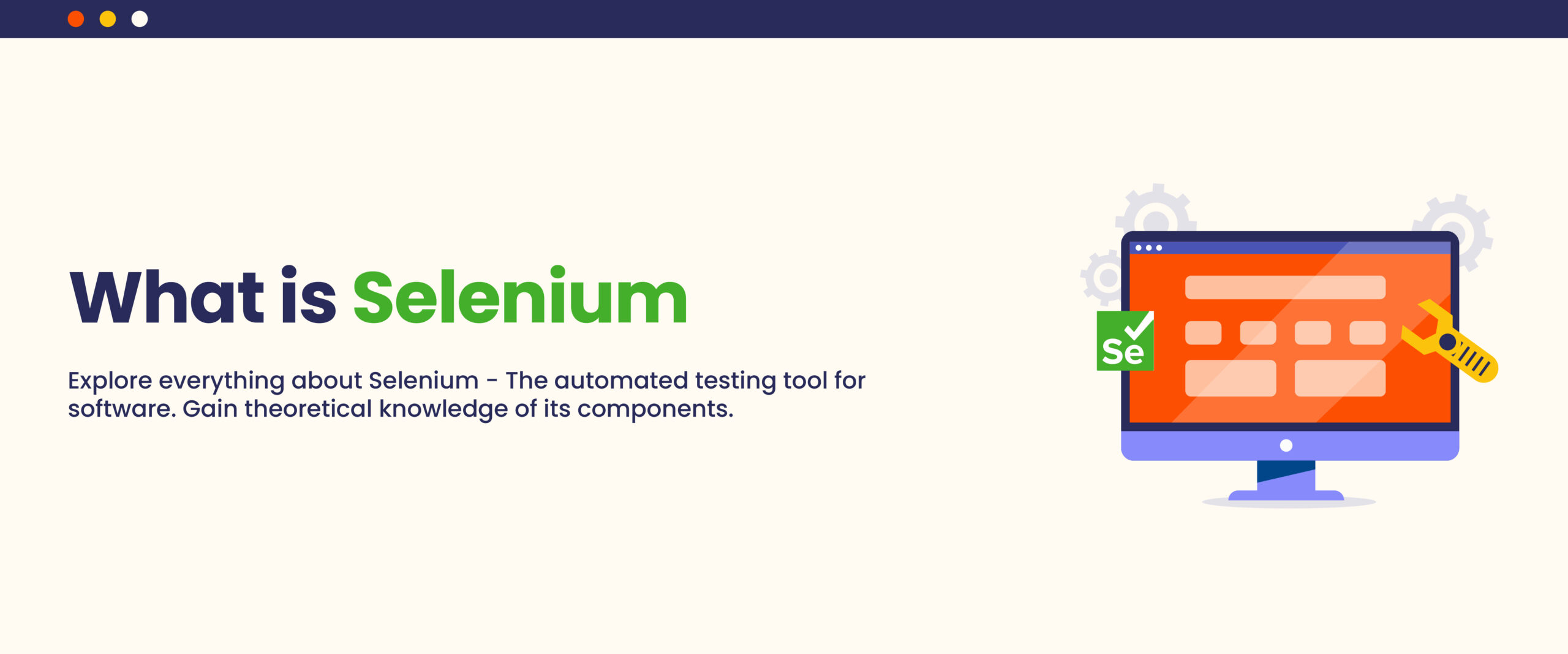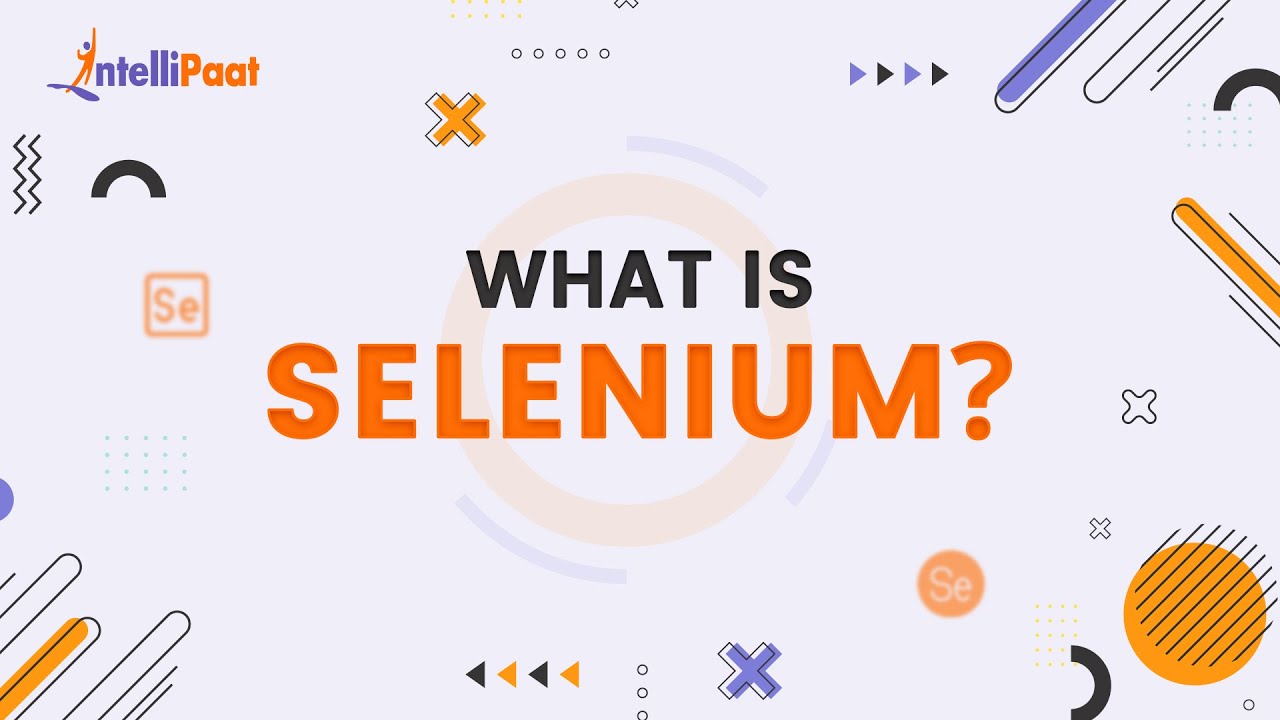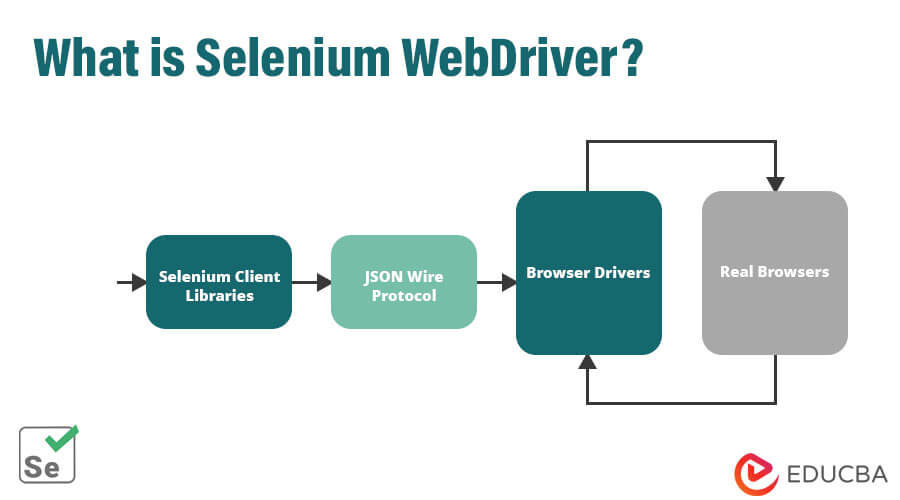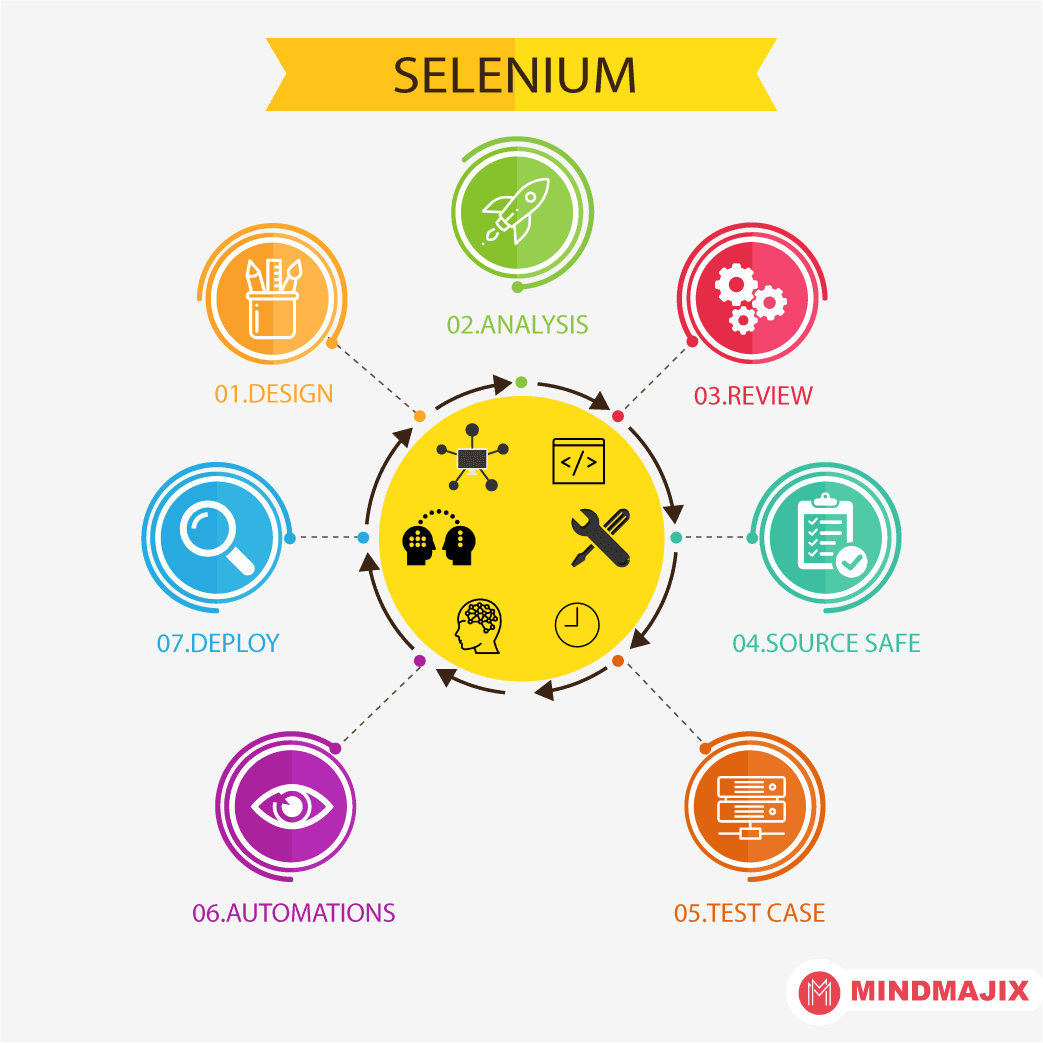Trong kỷ nguyên số, tốc độ phát triển của công nghệ và phần mềm diễn ra nhanh như vũ bão. Để đảm bảo chất lượng sản phẩm trước khi đến tay người dùng, kiểm thử phần mềm đã trở thành một giai đoạn không thể thiếu trong mọi quy trình phát triển. Tuy nhiên, việc kiểm thử thủ công, lặp đi lặp lại từng chức năng, từng giao diện trên nhiều trình duyệt khác nhau lại vô cùng tốn kém thời gian, tiêu tốn nguồn lực và dễ phát sinh sai sót do yếu tố con người. Hơn nữa, phương pháp này rất khó để mở rộng khi quy mô dự án ngày càng lớn.
Đây chính là lúc tự động hóa kiểm thử (automation testing) thể hiện vai trò cứu cánh của mình. Và khi nhắc đến tự động hóa kiểm thử cho ứng dụng web, Selenium nổi lên như một bộ công cụ mã nguồn mở mạnh mẽ và phổ biến nhất. Nó giúp các nhà phát triển và kiểm thử viên tự động hóa các thao tác trên trình duyệt, giải phóng họ khỏi những công việc nhàm chán và lặp lại.
Trong bài viết này, chúng ta sẽ cùng nhau đi sâu tìm hiểu Selenium là gì, khám phá các thành phần chính tạo nên sức mạnh của nó. Đồng thời, bài viết sẽ phân tích những lợi ích vượt trội, hướng dẫn các bước cơ bản để bạn có thể bắt đầu và xem xét một ví dụ thực tế để bạn dễ hình dung nhất.
Tổng quan về Selenium và các thành phần chính
Để hiểu rõ sức mạnh của Selenium, trước tiên chúng ta cần nắm vững định nghĩa cũng như các “mảnh ghép” tạo nên bộ công cụ toàn diện này. Đây là nền tảng kiến thức quan trọng giúp bạn lựa chọn đúng công cụ cho đúng mục đích trong công việc.
Selenium là gì?
Về cơ bản, Selenium không phải là một công cụ đơn lẻ, mà là một bộ (suite) công cụ mã nguồn mở dùng để tự động hóa các trình duyệt web. Nhiệm vụ chính của nó là giả lập các hành động của người dùng trên một trang web, chẳng hạn như nhấp vào nút, điền vào biểu mẫu, hay kéo thả các đối tượng. Nhờ đó, bạn có thể viết các kịch bản (script) để tự động thực thi các quy trình kiểm thử một cách nhất quán và nhanh chóng.
Lịch sử của Selenium bắt đầu từ năm 2004 khi Jason Huggins tại ThoughtWorks tạo ra nó như một công cụ nội bộ. Với tính hiệu quả và linh hoạt, Selenium nhanh chóng được cộng đồng đón nhận, phát triển thành một dự án mã nguồn mở và trở thành tiêu chuẩn vàng trong lĩnh vực kiểm thử tự động cho ứng dụng web. Sự phổ biến của nó đến từ khả năng hỗ trợ đa nền tảng, đa ngôn ngữ và một cộng đồng người dùng khổng lồ luôn sẵn sàng hỗ trợ.
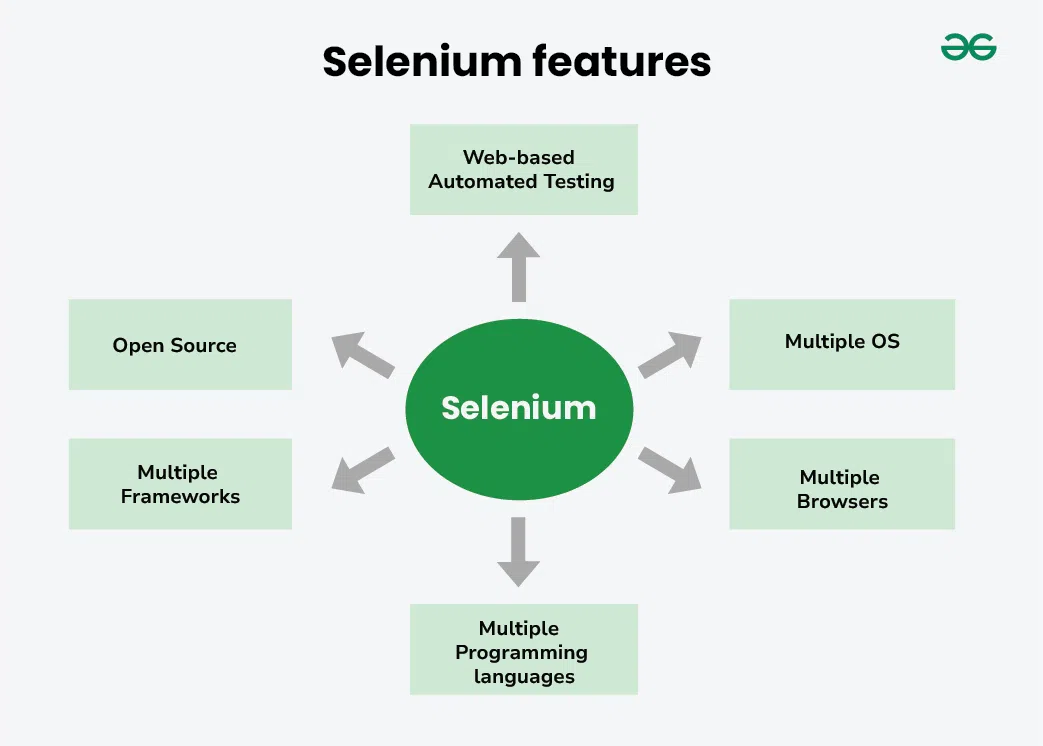
Các thành phần chính trong bộ công cụ Selenium
Bộ công cụ Selenium bao gồm nhiều thành phần khác nhau, mỗi thành phần phục vụ cho những nhu cầu và đối tượng người dùng riêng biệt. Hiểu rõ chức năng của từng phần sẽ giúp bạn tận dụng tối đa khả năng của Selenium.
Selenium WebDriver
Đây được xem là “trái tim” và là thành phần quan trọng nhất của bộ Selenium hiện đại. WebDriver cung cấp một giao diện lập trình ứng dụng (API) cho phép bạn viết các kịch bản kiểm thử bằng nhiều ngôn ngữ lập trình khác nhau (như Java, Python, C#, JavaScript). Các kịch bản này sẽ giao tiếp trực tiếp với trình duyệt thông qua các “trình điều khiển” (driver) riêng biệt cho từng trình duyệt (ví dụ: ChromeDriver cho Google Chrome, GeckoDriver cho Mozilla Firefox). Cách tiếp cận này giúp kịch bản chạy ổn định, nhanh và đáng tin cậy hơn so với các công nghệ cũ.
Selenium IDE (Integrated Development Environment)
Selenium IDE là một tiện ích mở rộng (extension) trên các trình duyệt như Chrome và Firefox. Nó cho phép bạn ghi lại (record) các thao tác của mình trên một trang web và phát lại (playback) chúng. Đây là công cụ tuyệt vời cho những người mới bắt đầu làm quen với tự động hóa, giúp họ nhanh chóng tạo ra các kịch bản kiểm thử đơn giản mà không cần viết code. Tuy nhiên, Selenium IDE có giới hạn trong việc xử lý các kịch bản phức tạp và logic điều kiện.

Selenium Grid
Khi bạn cần thực thi các kịch bản kiểm thử trên nhiều môi trường khác nhau cùng một lúc, Selenium Grid chính là giải pháp. Nó cho phép bạn chạy song song các bài kiểm thử trên nhiều máy tính, nhiều hệ điều hành và nhiều trình duyệt khác nhau. Kiến trúc của Grid bao gồm một “Hub” (trung tâm điều phối) và nhiều “Node” (máy thực thi). Điều này giúp giảm đáng kể thời gian kiểm thử, đặc biệt là đối với các bộ kiểm thử hồi quy lớn.
Selenium RC (Remote Control)
Selenium RC là công cụ tiền thân của WebDriver. Nó hoạt động bằng cách chèn một máy chủ proxy trung gian giữa kịch bản kiểm thử và trình duyệt. Mặc dù đã đặt nền móng cho sự phát triển của Selenium, RC hiện đã lỗi thời và không còn được phát triển tích cực. Hầu hết các dự án mới ngày nay đều sử dụng Selenium WebDriver vì hiệu năng và sự ổn định vượt trội.
Lợi ích và ứng dụng của Selenium trong kiểm thử phần mềm
Việc áp dụng Selenium không chỉ giúp tự động hóa công việc mà còn mang lại nhiều lợi ích chiến lược cho quy trình phát triển phần mềm. Hãy cùng khám phá những ưu điểm vượt trội và các ứng dụng thực tiễn của nó.
Lợi ích chính của Selenium
Selenium được ưa chuộng trên toàn thế giới không phải ngẫu nhiên. Nó sở hữu những lợi ích cốt lõi giúp giải quyết các thách thức lớn trong kiểm thử phần mềm.
- Tự động hóa kiểm thử cross-browser: Đây là một trong những lợi ích lớn nhất. Bạn chỉ cần viết kịch bản kiểm thử một lần và có thể thực thi nó trên nhiều trình duyệt khác nhau như Chrome, Firefox, Safari, Edge. Điều này đảm bảo rằng ứng dụng web của bạn hoạt động nhất quán trên mọi nền tảng mà người dùng có thể sử dụng.

- Hỗ trợ đa ngôn ngữ lập trình: Selenium không ép bạn phải học một ngôn ngữ mới. Nó hỗ trợ hầu hết các ngôn ngữ lập trình phổ biến như Java, Python, C#, JavaScript, Ruby, và PHP. Các lập trình viên và kiểm thử viên có thể sử dụng ngôn ngữ mà họ đã quen thuộc, giúp giảm thời gian học tập và tăng năng suất. Tham khảo thêm bài viết Machine learning là gì để hiểu thêm về các ngôn ngữ lập trình phổ biến và ứng dụng của chúng.
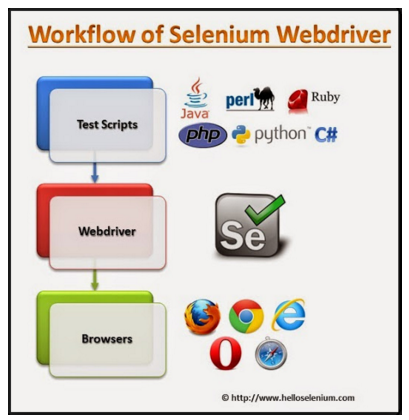
- Tính linh hoạt và mã nguồn mở: Vì là mã nguồn mở, Selenium hoàn toàn miễn phí. Doanh nghiệp có thể tiết kiệm một khoản chi phí đáng kể so với việc sử dụng các công cụ tự động hóa thương mại. Hơn nữa, mã nguồn mở cho phép cộng đồng tùy chỉnh và mở rộng Selenium để phù hợp với các nhu cầu đặc thù.
- Khả năng tích hợp với các công cụ CI/CD: Selenium dễ dàng tích hợp vào các quy trình Tích hợp liên tục và Triển khai liên tục (CI/CD) thông qua các công cụ như Jenkins, GitLab CI, Bamboo. Điều này cho phép các bài kiểm thử tự động được kích hoạt mỗi khi có sự thay đổi trong mã nguồn, giúp phát hiện lỗi sớm và đảm bảo chất lượng liên tục.
Các ứng dụng thực tế của Selenium
Nhờ những lợi ích trên, Selenium được ứng dụng rộng rãi trong nhiều khía cạnh của kiểm thử và phát triển phần mềm.
- Kiểm thử chức năng web (Functional Testing): Đây là ứng dụng phổ biến nhất. Selenium được dùng để xác minh rằng các chức năng của trang web (như đăng nhập, đăng ký, tìm kiếm, thêm vào giỏ hàng) hoạt động đúng như mong đợi. Bạn có thể tìm hiểu thêm về phần mềm quản lý nhân sự và cách các công cụ kiểm thử áp dụng để đảm bảo chức năng hoạt động chính xác.
- Kiểm thử hồi quy (Regression Testing): Mỗi khi một tính năng mới được thêm vào hoặc một lỗi được sửa, có nguy cơ các chức năng cũ bị ảnh hưởng. Selenium giúp tự động chạy lại một bộ lớn các kịch bản kiểm thử đã có để đảm bảo rằng các thay đổi mới không phá vỡ những gì đã hoạt động tốt trước đó.
- Tự động hóa các kịch bản lặp lại: Ngoài kiểm thử, Selenium còn có thể được dùng để tự động hóa các tác vụ web nhàm chán và lặp đi lặp lại. Ví dụ, bạn có thể viết một kịch bản để tự động điền biểu mẫu, thu thập dữ liệu từ nhiều trang web, hoặc thực hiện các thao tác quản trị định kỳ.
- Hỗ trợ phát triển Agile và DevOps: Trong môi trường Agile và DevOps, tốc độ là yếu tố quan trọng. Selenium cho phép các nhóm phát triển nhận phản hồi về chất lượng sản phẩm một cách nhanh chóng, giúp rút ngắn chu kỳ phát triển và đưa sản phẩm ra thị trường sớm hơn.
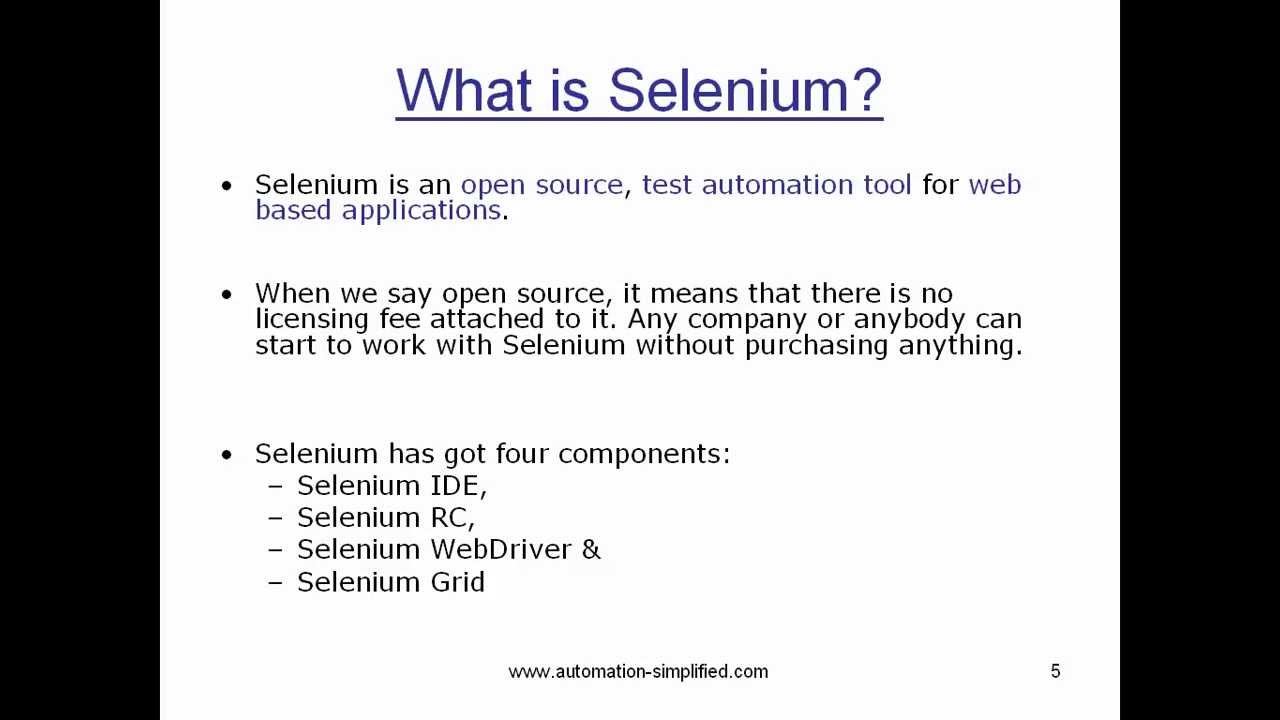
Hướng dẫn cơ bản để bắt đầu sử dụng Selenium
Bắt đầu với Selenium không quá phức tạp nếu bạn đi theo đúng các bước. Phần này sẽ hướng dẫn bạn cách thiết lập môi trường và viết kịch bản kiểm thử đầu tiên với Selenium WebDriver, sử dụng ngôn ngữ Python làm ví dụ vì cú pháp đơn giản và dễ tiếp cận.
Cài đặt môi trường làm việc
Để viết và chạy kịch bản Selenium, bạn cần chuẩn bị một vài thứ trên máy tính của mình.
- Cài đặt ngôn ngữ lập trình: Đầu tiên, bạn cần một ngôn ngữ lập trình được Selenium hỗ trợ. Nếu chưa có, bạn có thể tải và cài đặt Python từ trang chủ chính thức. Hãy chắc chắn rằng bạn đã thêm Python vào biến môi trường PATH trong quá trình cài đặt để có thể gọi lệnh
python và pip từ terminal.
- Cài đặt thư viện Selenium: Sau khi đã có Python, bạn mở Command Prompt (trên Windows) hoặc Terminal (trên macOS/Linux) và chạy lệnh sau để cài đặt thư viện Selenium:
pip install selenium. Lệnh này sẽ tải và cài đặt gói Selenium WebDriver cần thiết cho Python.
- Cài đặt trình quản lý WebDriver: Selenium WebDriver cần một “cầu nối” để giao tiếp với trình duyệt, đó là WebDriver. Mỗi trình duyệt có một WebDriver riêng.
- Đối với Google Chrome: Bạn cần tải ChromeDriver. Hãy kiểm tra phiên bản Chrome của bạn (vào
chrome://settings/help) và tải phiên bản ChromeDriver tương ứng từ trang web chính thức của ChromeDriver.
- Đối với Mozilla Firefox: Bạn cần tải GeckoDriver. Tương tự, bạn có thể tìm và tải nó từ trang dự án GeckoDriver trên GitHub.
Sau khi tải về, bạn giải nén file và đặt file thực thi (ví dụ chromedriver.exe) vào một thư mục có trong biến môi trường PATH của hệ thống, hoặc bạn có thể chỉ định đường dẫn đến file này trực tiếp trong code của mình.
Viết kịch bản kiểm thử đơn giản với Selenium WebDriver
Sau khi đã thiết lập xong môi trường, chúng ta hãy cùng viết một kịch bản đơn giản: mở trang tìm kiếm Google, nhập một từ khóa, và sau đó đóng trình duyệt.
Tạo một file Python mới (ví dụ test_google.py) và viết đoạn code sau:
# 1. Khởi tạo WebDriver
from selenium import webdriver
from selenium.webdriver.common.by import By
from selenium.webdriver.common.keys import Keys
import time
# Khởi tạo trình duyệt Chrome
driver = webdriver.Chrome()
# 2. Thao tác trên trình duyệt
# Mở URL trang web
driver.get("https://www.google.com")
# Tối đa hóa cửa sổ trình duyệt
driver.maximize_window()
# Tìm kiếm ô nhập liệu bằng thuộc tính NAME
search_box = driver.find_element(By.NAME, "q")
# Nhập văn bản vào ô tìm kiếm
search_box.send_keys("Bùi Mạnh Đức")
# Nhấn phím Enter để thực hiện tìm kiếm
search_box.send_keys(Keys.RETURN)
# 3. Chạy và kiểm tra kết quả
# Đợi 5 giây để xem kết quả
time.sleep(5)
# In ra tiêu đề của trang kết quả
print("Tiêu đề trang là:", driver.title)
# Đóng trình duyệt
driver.quit()
Để chạy kịch bản, bạn chỉ cần mở terminal, điều hướng đến thư mục chứa file test_google.py và chạy lệnh: python test_google.py. Bạn sẽ thấy một cửa sổ Chrome tự động mở lên, truy cập Google, gõ “Bùi Mạnh Đức” và thực hiện tìm kiếm.
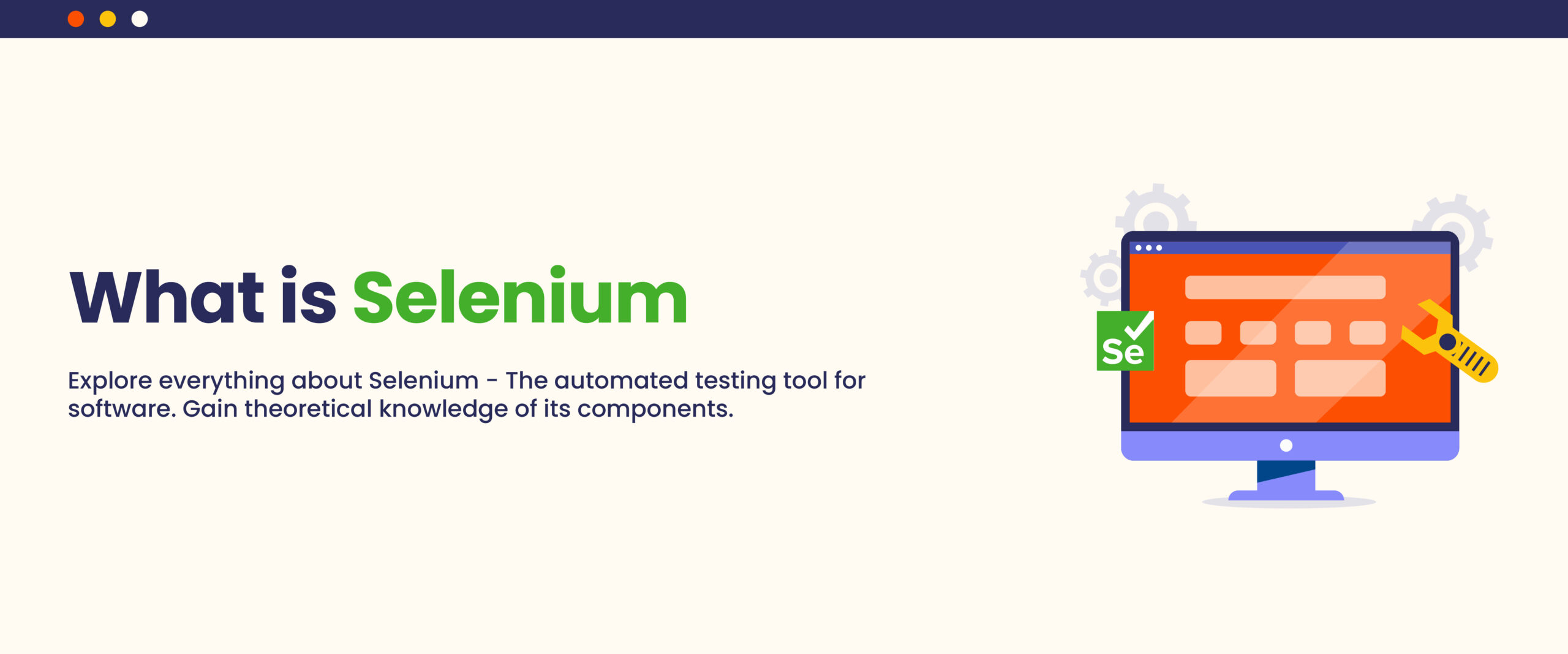
Ví dụ thực tế về tự động hóa kiểm thử với Selenium
Lý thuyết sẽ trở nên dễ hiểu hơn khi được áp dụng vào một kịch bản thực tế. Hãy cùng xây dựng một ví dụ cụ thể: tự động hóa quy trình đăng nhập vào một trang web demo. Điều này sẽ giúp bạn hình dung rõ hơn về cách Selenium hoạt động trong các dự án thực tế.
Kịch bản kiểm thử:
- Mở trình duyệt và truy cập trang đăng nhập.
- Tìm ô nhập tên người dùng (username) và điền “tomsmith”.
- Tìm ô nhập mật khẩu (password) và điền “SuperSecretPassword!”.
- Nhấp vào nút “Login”.
- Xác minh rằng đăng nhập thành công bằng cách kiểm tra sự xuất hiện của một thông báo thành công.
- Đóng trình duyệt.
Phân tích code mẫu (sử dụng Python):
from selenium import webdriver
from selenium.webdriver.common.by import By
import time
# Khởi tạo WebDriver cho Chrome
driver = webdriver.Chrome()
driver.implicitly_wait(5) # Thiết lập thời gian chờ ngầm định
try:
# 1. Mở trang đăng nhập
driver.get("https://the-internet.herokuapp.com/login")
print("Đã mở trang đăng nhập.")
# 2. Điền tên người dùng
username_field = driver.find_element(By.ID, "username")
username_field.send_keys("tomsmith")
print("Đã điền username.")
# 3. Điền mật khẩu
password_field = driver.find_element(By.ID, "password")
password_field.send_keys("SuperSecretPassword!")
print("Đã điền password.")
# 4. Nhấp vào nút Login
login_button = driver.find_element(By.CSS_SELECTOR, "button[type='submit']")
login_button.click()
print("Đã nhấp nút Login.")
# 5. Xác minh đăng nhập thành công
time.sleep(2) # Chờ một chút để trang tải
success_message = driver.find_element(By.ID, "flash")
# Kiểm tra xem thông báo có chứa văn bản mong muốn không
if "You logged into a secure area!" in success_message.text:
print("Kiểm thử thành công: Đăng nhập thành công!")
else:
print("Kiểm thử thất bại: Không tìm thấy thông báo thành công.")
except Exception as e:
print(f"Đã xảy ra lỗi: {e}")
finally:
# 6. Đóng trình duyệt
driver.quit()
print("Đã đóng trình duyệt.")
Phân tích chi tiết:
driver.get(...): Điều hướng trình duyệt đến URL của trang đăng nhập.driver.find_element(By.ID, "username"): Selenium sử dụng các “locators” (bộ định vị) để tìm các phần tử trên trang web. Ở đây, chúng ta dùng By.ID để tìm các ô input dựa trên thuộc tính id độc nhất của chúng là “username” và “password”..send_keys(...): Gửi một chuỗi văn bản vào phần tử đã tìm thấy.driver.find_element(By.CSS_SELECTOR, ...): Một cách khác để tìm phần tử, sử dụng CSS Selector. Đây là một phương pháp rất mạnh mẽ và linh hoạt..click(): Giả lập hành động nhấp chuột vào phần tử.success_message.text: Lấy nội dung văn bản bên trong phần tử để kiểm tra.try...finally: Cấu trúc này đảm bảo rằng lệnh driver.quit() luôn được thực thi để đóng trình duyệt, ngay cả khi có lỗi xảy ra trong quá trình kiểm thử.
Kết quả và lợi ích từ ví dụ thực tế:
Khi chạy kịch bản trên, bạn sẽ thấy một cửa sổ Chrome tự động thực hiện chính xác các bước đã mô tả. Lợi ích của việc này là rất rõ ràng:
- Tốc độ: Kịch bản chạy chỉ trong vài giây, nhanh hơn rất nhiều so với việc một người thực hiện thủ công.
- Độ tin cậy: Máy tính thực hiện các bước một cách chính xác mỗi lần chạy, loại bỏ sai sót của con người.
- Tái sử dụng: Kịch bản này có thể được chạy lại hàng trăm, hàng nghìn lần để kiểm thử hồi quy mỗi khi có thay đổi trong mã nguồn của chức năng đăng nhập.
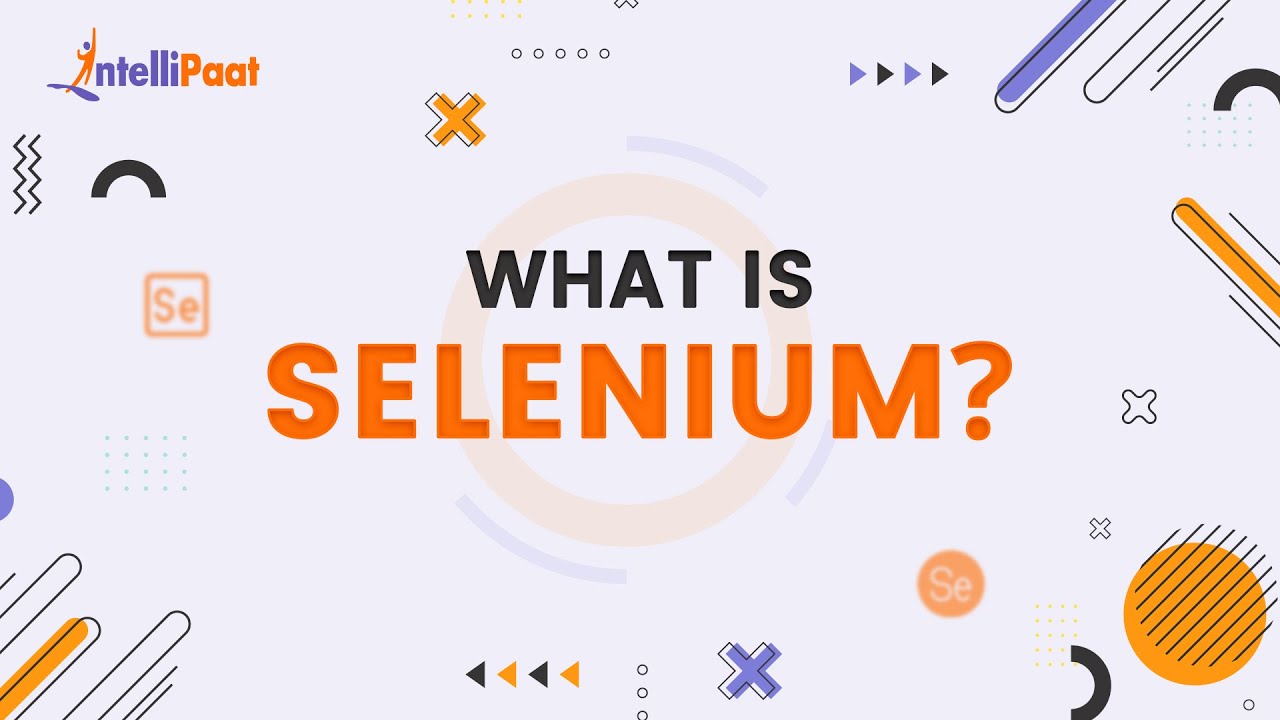
Các vấn đề thường gặp và cách khắc phục
Khi làm việc với Selenium, bạn sẽ không tránh khỏi việc gặp phải một số lỗi phổ biến. Hiểu rõ nguyên nhân và cách khắc phục chúng là kỹ năng quan trọng để xây dựng các kịch bản kiểm thử ổn định và đáng tin cậy.
Lỗi không tìm thấy element (Element Not Found)
Đây là lỗi kinh điển nhất trong tự động hóa với Selenium, thường có thông báo là NoSuchElementException. Nó xảy ra khi Selenium không thể tìm thấy phần tử web mà bạn yêu cầu trong kịch bản.
Nguyên nhân phổ biến:
- Timing Issue (Vấn đề thời gian): Phần tử chưa kịp tải xong trên trang khi Selenium đã bắt đầu tìm kiếm nó. Các trang web hiện đại sử dụng nhiều JavaScript để tải nội dung một cách bất đồng bộ, đây là nguyên nhân chính.
- Locator không chính xác: XPath, CSS Selector hoặc các bộ định vị khác bạn sử dụng bị sai hoặc không còn tồn tại do giao diện đã thay đổi.
- Phần tử nằm trong
iframe: Selenium chỉ có thể tương tác với nội dung trong ngữ cảnh của trang chính. Nếu phần tử nằm trong một iframe (một trang web được nhúng vào một trang web khác), bạn phải chuyển ngữ cảnh vào iframe đó trước.
Cách xử lý:
- Sử dụng Wait (Chờ đợi): Thay vì dùng
time.sleep() (chờ đợi cứng), hãy sử dụng các cơ chế chờ thông minh của Selenium. Explicit Wait (chờ đợi tường minh) là giải pháp tốt nhất. Nó yêu cầu Selenium chờ cho đến khi một điều kiện cụ thể được đáp ứng (ví dụ: phần tử có thể nhấp vào), với một khoảng thời gian chờ tối đa.
- Kiểm tra lại Locator: Sử dụng công cụ của trình duyệt (DevTools) để kiểm tra lại XPath hoặc CSS Selector. Đảm bảo rằng nó là duy nhất và chính xác.
- Chuyển đổi
iframe: Sử dụng lệnh driver.switch_to.frame("id_hoac_name_cua_iframe") để chuyển vào iframe trước khi tìm phần tử. Sau khi hoàn tất, hãy dùng driver.switch_to.default_content() để quay lại trang chính.
Vấn đề tương thích trình duyệt và WebDriver
Lỗi này thường xảy ra khi kịch bản của bạn đột nhiên không thể khởi động trình duyệt, kèm theo các thông báo lỗi liên quan đến phiên (session) hoặc kết nối.
Nguyên nhân và dấu hiệu:
- Trình duyệt tự động cập nhật: Các trình duyệt như Chrome, Firefox thường tự động cập nhật lên phiên bản mới nhất.
- WebDriver lỗi thời: Phiên bản WebDriver (ví dụ:
chromedriver.exe) trên máy của bạn không còn tương thích với phiên bản trình duyệt mới. Mỗi phiên bản trình duyệt lớn thường yêu cầu một phiên bản WebDriver tương ứng.
Hướng giải quyết:
- Kiểm tra phiên bản: Luôn kiểm tra phiên bản hiện tại của trình duyệt bạn đang sử dụng.
- Cập nhật WebDriver: Truy cập trang tải chính thức của WebDriver (ChromeDriver, GeckoDriver,…) và tải về phiên bản phù hợp với phiên bản trình duyệt của bạn.
- Sử dụng trình quản lý tự động: Cân nhắc sử dụng các thư viện như
webdriver-manager (cho Python) hoặc WebDriverManager (cho Java). Các thư viện này có thể tự động phát hiện phiên bản trình duyệt và tải về WebDriver tương thích, giúp bạn không cần phải cập nhật thủ công.
Những lưu ý và best practices khi sử dụng Selenium
Để xây dựng các kịch bản tự động hóa chuyên nghiệp, hiệu quả và dễ bảo trì, việc tuân thủ các quy tắc và thực hành tốt nhất (best practices) là vô cùng quan trọng. Dưới đây là những lưu ý bạn nên áp dụng.
- Sử dụng waits hợp lý (Implicit & Explicit Wait):
- Implicit Wait: Là lệnh chờ ngầm định, áp dụng cho tất cả các lệnh
find_element. Nó yêu cầu WebDriver chờ một khoảng thời gian nhất định nếu không tìm thấy phần tử ngay lập tức. Tuy tiện lợi nhưng nó có thể làm chậm quá trình kiểm thử và không linh hoạt.
- Explicit Wait: Là lệnh chờ tường minh, chỉ áp dụng cho một phần tử hoặc điều kiện cụ thể. Bạn có thể yêu cầu Selenium chờ cho đến khi một phần tử hiển thị, có thể nhấp vào, hoặc biến mất. Đây là phương pháp được khuyến khích vì nó giúp kịch bản trở nên ổn định và đáng tin cậy hơn nhiều.

- Đặt tên biến và kịch bản rõ ràng, dễ hiểu: Đừng đặt tên biến là
x, y hay button1. Hãy đặt những cái tên mang tính mô tả, ví dụ: username_input, login_button, test_case_login_with_valid_credentials. Điều này giúp người khác (và cả bạn trong tương lai) dễ dàng đọc hiểu và bảo trì code.
- Tổ chức code và tách riêng dữ liệu kiểm thử: Một trong những mô hình thiết kế phổ biến và hiệu quả nhất cho tự động hóa kiểm thử là Page Object Model (POM). Với POM, mỗi trang web trong ứng dụng của bạn sẽ tương ứng với một class. Class này sẽ chứa tất cả các phần tử (locators) và các phương thức tương tác với trang đó. Kịch bản kiểm thử của bạn sẽ chỉ gọi các phương thức từ các class này, giúp code trở nên sạch sẽ, có tổ chức và dễ tái sử dụng.
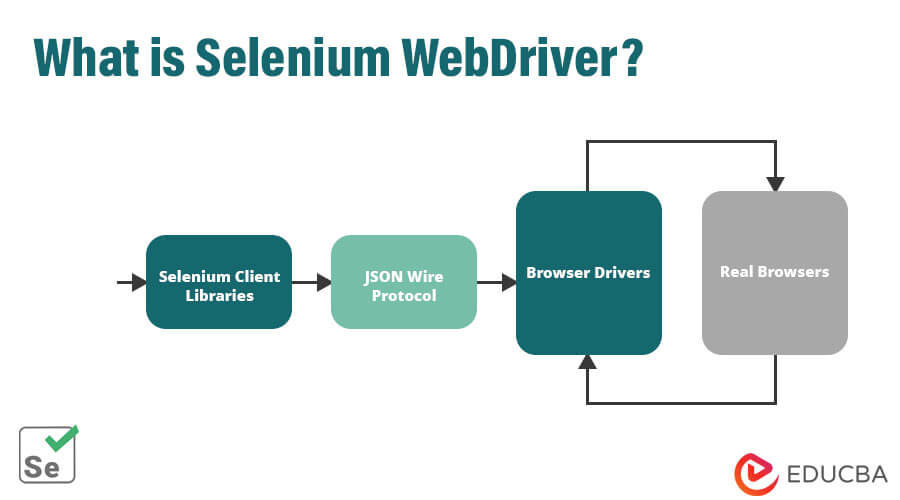
- Tránh hardcode dữ liệu, sử dụng file cấu hình: Đừng bao giờ viết cứng các dữ liệu như URL, tên người dùng, mật khẩu, hay chuỗi kết nối cơ sở dữ liệu trực tiếp trong kịch bản kiểm thử. Thay vào đó, hãy lưu chúng vào các file cấu hình riêng (ví dụ: file
.properties, .ini, .json, .yaml). Điều này giúp bạn dễ dàng thay đổi dữ liệu khi chạy kiểm thử trên các môi trường khác nhau (như development, staging, production) mà không cần phải sửa đổi code.
- Luôn cập nhật phiên bản mới của Selenium và WebDriver: Cộng đồng Selenium liên tục phát hành các phiên bản mới để sửa lỗi, cải thiện hiệu suất và hỗ trợ các tính năng mới của trình duyệt. Việc thường xuyên cập nhật thư viện Selenium và các WebDriver tương ứng sẽ giúp bạn tận dụng được những cải tiến này và đảm bảo tính tương thích, ổn định cho các kịch bản của mình.
Kết luận
Qua những phân tích chi tiết, chúng ta có thể thấy rằng Selenium không chỉ là một công cụ, mà là một bộ giải pháp toàn diện cho bài toán tự động hóa kiểm thử ứng dụng web. Từ việc giả lập các hành động đơn giản trên trình duyệt với WebDriver, ghi và phát lại nhanh chóng với IDE, cho đến việc thực thi song song trên hàng loạt môi trường với Grid, Selenium cung cấp sự linh hoạt và sức mạnh đáng kinh ngạc. Những lợi ích cốt lõi như mã nguồn mở, hỗ trợ đa nền tảng, đa ngôn ngữ và khả năng tích hợp CI/CD đã khiến nó trở thành lựa chọn hàng đầu của các nhà phát triển và kiểm thử viên trên toàn cầu.
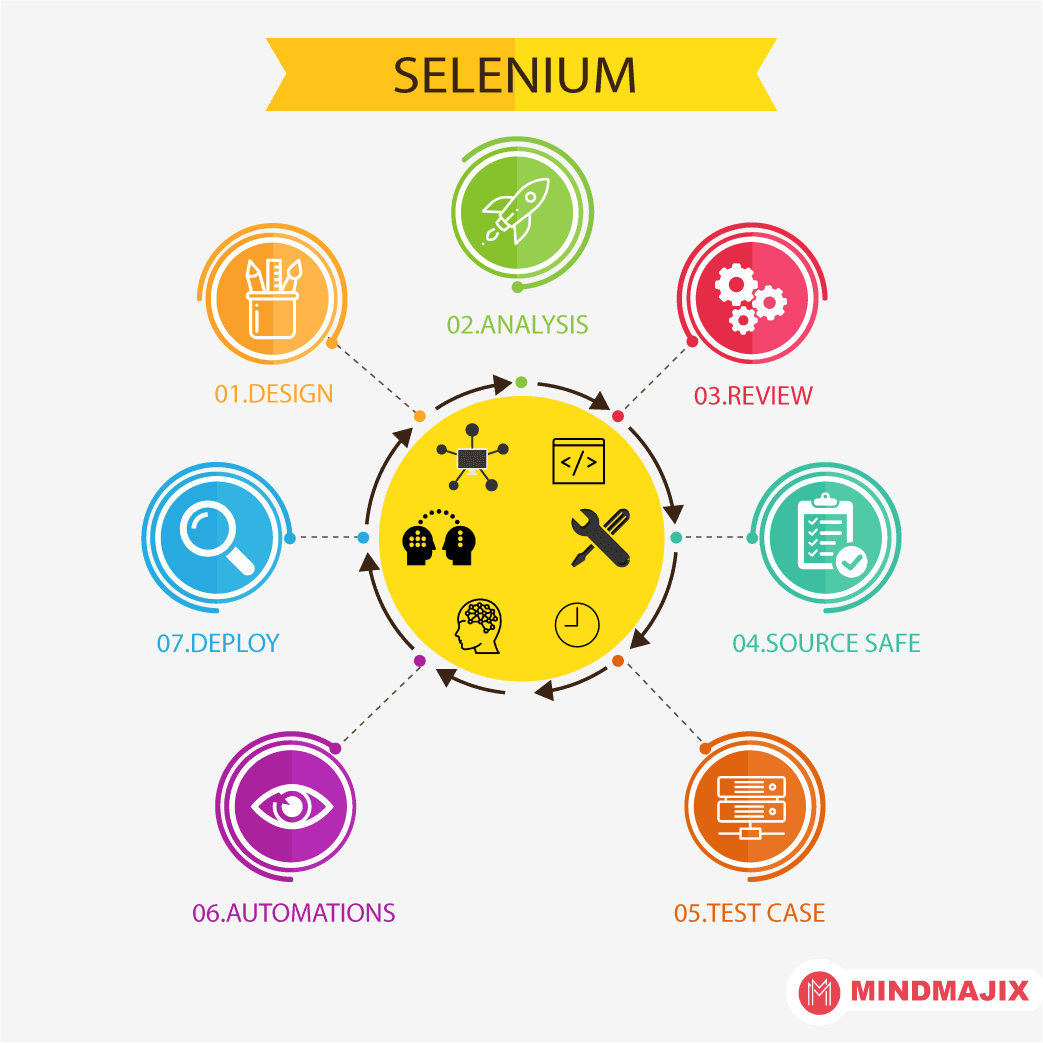
Nếu bạn đang làm việc trong lĩnh vực phát triển phần mềm và mong muốn nâng cao chất lượng sản phẩm, tối ưu hóa quy trình làm việc, thì việc học và áp dụng Selenium là một bước đi vô cùng giá trị. Đừng ngần ngại bắt đầu từ những kịch bản đơn giản nhất, từng bước làm quen với các khái niệm và dần dần chinh phục các kỹ thuật phức tạp hơn. Việc đầu tư thời gian vào tự động hóa kiểm thử sẽ mang lại hiệu quả lâu dài, giúp bạn tiết kiệm thời gian, công sức và xây dựng những sản phẩm chất lượng hơn.
Bước tiếp theo cho hành trình của bạn là gì? Hãy thử tìm hiểu sâu hơn về các framework kiểm thử tích hợp với Selenium như TestNG, JUnit (dành cho Java) hay PyTest, Behave (dành cho Python). Đồng thời, hãy nghiên cứu và áp dụng mô hình Page Object Model (POM) để tổ chức code một cách chuyên nghiệp. Con đường tự động hóa luôn rộng mở và đầy những điều thú vị để khám phá.